Cara Memperkuat Sinyal WiFi di Android
- Penyebab Sinyal WiFi Lemah di Android
-
- Faktor Internal Perangkat Android yang Menyebabkan Sinyal WiFi Lemah
- Faktor Eksternal yang Mempengaruhi Kekuatan Sinyal WiFi di Android
- Contoh Skenario dan Solusi Sederhana
- Masalah Umum Perangkat Keras yang Menyebabkan Penurunan Kualitas Sinyal WiFi
- Perbandingan Penyebab Sinyal Lemah Berdasarkan Lokasi dan Perangkat
- Cara Mengoptimalkan Pengaturan WiFi di Android
- Aplikasi dan Tools Peningkat Sinyal WiFi
- Cara Fisik Memperkuat Sinyal WiFi
- Troubleshooting Masalah Sinyal WiFi
- Ringkasan Penutup
Penyebab Sinyal WiFi Lemah di Android

Hayo ngaku, siapa di sini yang pernah mengalami sinyal WiFi lemot di Android? Kesal banget kan, apalagi kalau lagi streaming drakor atau main game online. Sinyal WiFi yang buruk bisa disebabkan oleh banyak faktor, baik dari perangkat Android kamu sendiri maupun dari lingkungan sekitar. Yuk, kita bongkar satu per satu penyebabnya!
Faktor Internal Perangkat Android yang Menyebabkan Sinyal WiFi Lemah
Ternyata, masalah sinyal WiFi yang lemot nggak selalu dari luar, lho! Kadang, masalahnya ada di dalam perangkat Android kamu sendiri. Beberapa faktor internal yang bisa menyebabkan hal ini antara lain:
- Konektivitas perangkat yang buruk: Perangkat Android yang sudah tua atau memiliki masalah pada komponen hardware-nya, seperti antena WiFi yang rusak, bisa menyebabkan koneksi WiFi yang lemah.
- Sistem operasi yang usang: Sistem operasi Android yang sudah lama dan belum diperbarui bisa memiliki bug yang mempengaruhi kinerja WiFi.
- Aplikasi yang berjalan di latar belakang: Banyak aplikasi yang berjalan di latar belakang bisa menghabiskan banyak bandwidth dan mengganggu koneksi WiFi.
- Penggunaan RAM yang berlebihan: RAM yang penuh bisa membuat perangkat Android bekerja lebih lambat, termasuk koneksi WiFi.
Faktor Eksternal yang Mempengaruhi Kekuatan Sinyal WiFi di Android
Selain faktor internal, kondisi lingkungan sekitar juga berpengaruh besar terhadap kekuatan sinyal WiFi. Beberapa faktor eksternal yang perlu diperhatikan adalah:
- Jarak dari router: Semakin jauh jarak perangkat dari router, semakin lemah sinyal WiFi yang diterima.
- Gangguan sinyal: Peralatan elektronik lain seperti microwave, Bluetooth, dan perangkat 2.4 GHz lainnya dapat mengganggu sinyal WiFi.
- Material penghalang: Dinding beton, furnitur kayu yang tebal, dan material lain dapat melemahkan sinyal WiFi.
- Banyaknya perangkat yang terhubung: Semakin banyak perangkat yang terhubung ke jaringan WiFi yang sama, semakin lemah sinyal yang diterima setiap perangkat.
Contoh Skenario dan Solusi Sederhana
Bayangkan kamu lagi asyik nonton YouTube di kamar, tiba-tiba sinyal WiFi drop. Bisa jadi karena kamarmu jauh dari router dan banyak dinding yang menghalangi sinyal (faktor eksternal). Solusi sederhananya? Coba dekatkan perangkatmu ke router atau pindahkan router ke lokasi yang lebih strategis.
Atau, misal kamu merasa sinyal WiFi lemot setelah menginstal aplikasi baru. Bisa jadi aplikasi tersebut menghabiskan banyak RAM (faktor internal). Solusi sederhana: Coba tutup aplikasi yang tidak digunakan atau restart perangkat Android kamu.
Masalah Umum Perangkat Keras yang Menyebabkan Penurunan Kualitas Sinyal WiFi
Beberapa masalah perangkat keras yang sering menjadi biang keladi sinyal WiFi lemot adalah kerusakan pada antena WiFi internal, masalah pada chip WiFi, dan konektor WiFi yang longgar. Jika kamu mencurigai ada masalah pada perangkat keras, sebaiknya segera bawa perangkatmu ke teknisi untuk diperiksa.
Perbandingan Penyebab Sinyal Lemah Berdasarkan Lokasi dan Perangkat
| Penyebab | Lokasi | Perangkat | Solusi Sederhana |
|---|---|---|---|
| Jarak jauh dari router | Kamar jauh dari router | Smartphone Android | Dekatkan perangkat ke router |
| Gangguan sinyal dari microwave | Dapur | Tablet Android | Jauhkan perangkat dari microwave |
| Banyak perangkat terhubung | Ruang keluarga | Laptop dengan Android | Kurangi jumlah perangkat yang terhubung |
| Sistem operasi usang | Di mana saja | Semua perangkat Android | Update sistem operasi |
Cara Mengoptimalkan Pengaturan WiFi di Android

Sinyal WiFi lemot bikin emosi? Tenang, Sob! Ada beberapa pengaturan di Android yang bisa kamu otak-atik untuk bikin koneksi internetmu ngebut lagi. Jangan khawatir, caranya gampang kok, bahkan buat kamu yang awam teknologi pun bisa melakukannya. Berikut beberapa tips dan triknya.
Pengaturan Channel WiFi
Channel WiFi ibarat jalur lalu lintas di jalan raya. Kalau banyak perangkat yang pakai channel yang sama, ya pasti macet! Untuk menemukan channel terbaik, kamu perlu cek dulu channel mana yang paling sepi. Biasanya, aplikasi WiFi analyzer bisa membantumu melihat keramaian channel WiFi di sekitarmu. Setelah ketemu channel yang sepi, ubah pengaturan router WiFi-mu ke channel tersebut. Prosesnya mungkin sedikit berbeda tergantung merk router, tapi umumnya kamu bisa mengaksesnya lewat browser dengan mengetikkan alamat IP router di address bar.
- Pastikan kamu tahu alamat IP router WiFi-mu (biasanya tertera di buku panduan router).
- Buka browser dan ketik alamat IP router di address bar.
- Login menggunakan username dan password router (cek buku panduan jika lupa).
- Cari menu pengaturan WiFi dan ubah channel ke yang paling sepi berdasarkan hasil scan dari aplikasi WiFi analyzer.
- Simpan perubahan dan restart router.
Mengaktifkan Fitur WiFi Booster
Beberapa smartphone Android memiliki fitur WiFi booster atau fitur serupa yang bisa meningkatkan kekuatan sinyal. Fitur ini biasanya bekerja dengan cara mengoptimalkan pengaturan antena dan memperkuat penerimaan sinyal. Cek menu pengaturan WiFi di HP kamu, mungkin ada fitur dengan nama yang mirip, seperti “Smart Network Switch” atau “WiFi Optimizer”. Aktifkan fitur tersebut dan lihat perbedaannya!
Memilih Mode WiFi yang Tepat (2.4 GHz vs 5 GHz)
Dua frekuensi WiFi ini punya karakteristik berbeda. 2.4 GHz punya jangkauan lebih luas, tapi kecepatannya lebih lambat dan rentan terhadap interferensi. Sementara 5 GHz menawarkan kecepatan lebih tinggi, tapi jangkauannya lebih terbatas. Pilih mode WiFi sesuai kebutuhan. Kalau kamu butuh kecepatan tinggi dan berada dekat dengan router, 5 GHz adalah pilihan yang tepat. Namun, jika kamu butuh jangkauan yang lebih luas, 2.4 GHz lebih cocok.
Mengoptimalkan Pengaturan IP dan DNS di Android
Pengaturan IP dan DNS juga berpengaruh terhadap kecepatan dan stabilitas koneksi WiFi. Secara default, Android biasanya menggunakan pengaturan IP otomatis. Namun, kamu bisa mencoba menggunakan pengaturan IP statis jika koneksi WiFi sering bermasalah. Untuk DNS, kamu bisa mencoba menggunakan layanan DNS publik seperti Google Public DNS (8.8.8.8 dan 8.8.4.4) atau Cloudflare DNS (1.1.1.1 dan 1.0.0.1) yang terkenal lebih cepat dan stabil. Perubahan ini biasanya dilakukan melalui pengaturan WiFi di HP dan membutuhkan sedikit pengetahuan teknis. Jika tidak yakin, sebaiknya jangan diubah.
- Buka menu Pengaturan di HP Android.
- Pilih WiFi dan tekan lama pada jaringan WiFi yang terhubung.
- Pilih “Ubah jaringan” atau opsi serupa.
- Cari opsi “Pengaturan IP” dan ubah ke “Statis”.
- Masukkan alamat IP, subnet mask, gateway, dan DNS sesuai kebutuhan (cari informasi ini di router jika perlu).
- Simpan perubahan dan coba koneksi internet.
Aplikasi dan Tools Peningkat Sinyal WiFi

Sinyal WiFi lemot bikin emosi? Tenang, Sobat! Gak cuma ganti router, kamu juga bisa manfaatkan aplikasi dan tools di Android untuk memperkuat sinyal WiFi. Beberapa aplikasi canggih bisa bantu diagnosa masalah dan bahkan meningkatkan kualitas koneksimu. Yuk, kita bahas beberapa aplikasi andalan yang bisa kamu coba!
Aplikasi Peningkat Sinyal WiFi dan Fitur-fiturnya
Play Store dipenuhi aplikasi yang mengklaim bisa memperkuat sinyal WiFi. Namun, gak semua aplikasi efektif dan aman. Beberapa aplikasi bekerja dengan cara mengoptimalkan pengaturan perangkat Android, sementara yang lain menawarkan fitur tambahan seperti penguat sinyal atau koneksi VPN. Berikut beberapa contohnya:
- WiFi Optimizer: Aplikasi ini biasanya menawarkan fitur untuk memindai jaringan WiFi di sekitar, memilih saluran yang paling optimal, dan mengoptimalkan pengaturan WiFi di perangkat Android. Kelebihannya adalah mudah digunakan, kekurangannya mungkin efektivitasnya bergantung pada kondisi lingkungan dan perangkat.
- Network Signal Info: Aplikasi ini lebih fokus pada memberikan informasi detail tentang sinyal WiFi, seperti kekuatan sinyal, kecepatan koneksi, dan saluran yang digunakan. Kelebihannya adalah menyediakan data yang akurat untuk diagnosa masalah, kekurangannya adalah tidak secara langsung memperkuat sinyal.
- OpenSignal: Aplikasi ini menawarkan informasi tentang kualitas sinyal WiFi di berbagai lokasi, dan juga bisa membantu menemukan titik-titik dengan sinyal terbaik. Kelebihannya adalah memberikan peta sinyal WiFi yang bermanfaat, kekurangannya adalah tidak langsung memperkuat sinyal.
Perlu diingat, aplikasi-aplikasi ini mungkin memiliki efek yang berbeda-beda pada setiap perangkat dan kondisi jaringan. Jangan berharap keajaiban instan, ya!
Panduan Singkat Penggunaan WiFi Analyzer
WiFi Analyzer adalah aplikasi yang sangat berguna untuk mendiagnosis masalah sinyal WiFi. Aplikasi ini menampilkan visualisasi sinyal WiFi di sekitar, termasuk kekuatan sinyal dan saluran yang digunakan. Dengan informasi ini, kamu bisa mengidentifikasi sumber interferensi dan memilih saluran yang lebih optimal untuk router WiFi kamu.
Cara penggunaannya cukup mudah. Setelah menginstal dan membuka aplikasi, WiFi Analyzer akan memindai jaringan WiFi di sekitar dan menampilkannya dalam bentuk grafik. Perhatikan saluran yang digunakan oleh jaringan WiFi kamu dan jaringan lain di sekitarnya. Jika banyak jaringan menggunakan saluran yang sama, maka sinyal WiFi kamu mungkin akan terganggu. Cobalah untuk mengubah saluran WiFi kamu ke saluran yang kurang ramai.
Contoh Aplikasi dan Cara Kerjanya
Sebagai contoh, mari kita bahas aplikasi WiFi Optimizer. Aplikasi ini bekerja dengan menganalisis sinyal WiFi yang diterima perangkat Android. Setelah menganalisis, aplikasi ini akan merekomendasikan pengaturan optimal, seperti memilih saluran WiFi yang kurang ramai atau menyesuaikan pengaturan lainnya. Proses ini biasanya dilakukan secara otomatis, tetapi beberapa aplikasi juga memungkinkan pengaturan manual.
Perlu diingat, efektivitas aplikasi ini bergantung pada berbagai faktor, termasuk kekuatan sinyal router, lingkungan sekitar, dan juga perangkat keras yang digunakan.
Perbandingan Tiga Aplikasi Terbaik Peningkat Sinyal WiFi
Aplikasi | Fitur Utama | Rating Pengguna
WiFi Optimizer | Optimasi pengaturan WiFi, pemilihan saluran optimal | 4.2 bintang
Network Signal Info | Informasi detail sinyal WiFi, deteksi interferensi | 4.5 bintang
OpenSignal | Pemetaan sinyal WiFi, deteksi kecepatan koneksi | 4.0 bintang
Cara Fisik Memperkuat Sinyal WiFi

Sinyal WiFi lemot bikin bete? Jangan langsung panik! Kadang, masalahnya bukan cuma di provider atau settingan HP kamu. Posisi router dan hambatan fisik di sekitar bisa jadi biang keroknya. Yuk, kita bahas cara fisik untuk memperkuat sinyal WiFi agar streaming lancar jaya dan game online anti-lag!
Posisi Ideal Router WiFi
Letak router WiFi itu penting banget, lho! Bayangkan router sebagai sumber cahaya, semakin jauh dari sumber, semakin redup cahayanya. Begitu juga sinyal WiFi. Idealnya, router ditempatkan di area tengah rumah, di tempat yang tinggi dan terbuka. Hindari meletakkan router di dalam lemari atau di balik benda-benda yang bisa menghalangi sinyal. Semakin sedikit penghalang, semakin luas jangkauan sinyalnya. Misalnya, letakkan router di rak buku yang tinggi di tengah ruangan, bukan di sudut ruangan yang tertutup rak dan perabotan.
Mengurangi Interferensi Sinyal dari Perangkat Elektronik Lain
Perangkat elektronik lain, seperti microwave, telepon tanpa kabel, dan bahkan Bluetooth speaker, bisa mengganggu sinyal WiFi. Frekuensi yang mereka gunakan bisa bentrok dengan frekuensi WiFi, menyebabkan sinyal melemah. Usahakan untuk menjaga jarak router dari perangkat-perangkat tersebut. Jauhkan router minimal 3 meter dari microwave dan telepon tanpa kabel, karena gelombang mikro yang dipancarkan bisa mengganggu sinyal WiFi. Semakin jauh jaraknya, semakin minimal interferensi yang terjadi.
Penempatan Router dan Perangkat Android untuk Meminimalkan Hambatan Sinyal
Dinding beton, furnitur kayu, dan bahkan akuarium bisa jadi penghambat sinyal WiFi. Bayangkan dinding sebagai tembok yang meredupkan sinyal. Semakin tebal dinding, semakin banyak sinyal yang terserap. Untuk meminimalisir hambatan, usahakan agar router dan perangkat Android berada dalam satu ruangan, dengan sedikit hambatan di antaranya. Jika memungkinkan, gunakan material yang tembus pandang untuk dinding atau partisi ruangan agar sinyal WiFi dapat menembus dengan lebih mudah. Misalnya, dinding kaca akan lebih baik daripada dinding beton.
Menggunakan Repeater atau Extender WiFi
Repeater atau extender WiFi ibarat “penguat sinyal” yang bisa memperluas jangkauan WiFi ke area yang sulit dijangkau. Cara kerjanya adalah dengan menerima sinyal WiFi dari router utama, lalu mengirimkan sinyal tersebut kembali ke area yang lemah sinyalnya. Dengan menambahkan repeater, kamu bisa menikmati koneksi internet yang stabil bahkan di sudut-sudut rumah yang paling jauh dari router.
- Pilih repeater atau extender yang sesuai dengan kebutuhan dan spesifikasi router kamu.
- Pastikan letak repeater strategis, di tengah-tengah antara router dan area yang lemah sinyalnya.
- Ikuti petunjuk instalasi yang disertakan dalam paket repeater atau extender.
Hambatan Fisik dan Pengaruhnya terhadap Sinyal WiFi
Bayangkan kamu sedang meneriakkan sesuatu di sebuah ruangan. Jika ruangan tersebut kosong, suaramu akan terdengar jelas di seluruh ruangan. Namun, jika ruangan tersebut penuh dengan furnitur dan dinding tebal, suaramu akan terhalang dan suaranya akan melemah. Begitu pula dengan sinyal WiFi. Dinding beton, furnitur kayu yang padat, dan bahkan tanaman hias yang lebat bisa menyerap dan melemahkan sinyal WiFi. Semakin banyak hambatan, semakin lemah sinyal yang sampai ke perangkat Android kamu. Contohnya, jika router berada di lantai bawah dan perangkat Android kamu di lantai atas yang dipisahkan oleh dinding beton tebal, sinyal WiFi akan sangat melemah. Oleh karena itu, perhatikan penempatan router dan perangkat agar meminimalisir hambatan fisik tersebut.
Troubleshooting Masalah Sinyal WiFi
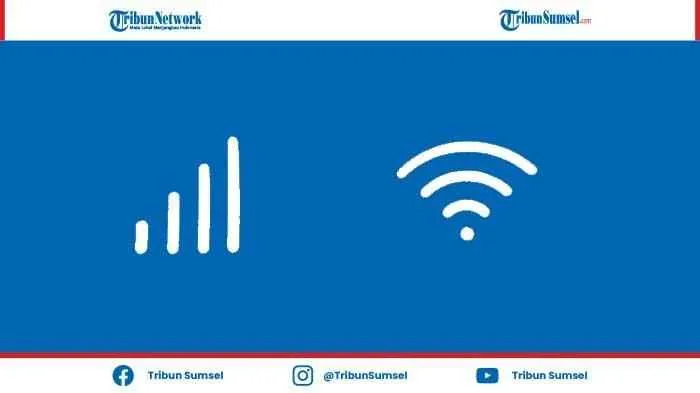
WiFi lemot? Sinyalnya tiba-tiba hilang? Tenang, Sobat! Masalah sinyal WiFi lemah di Android sering terjadi dan biasanya bisa diatasi sendiri. Artikel ini akan memandu kamu langkah demi langkah untuk mendiagnosis dan memperbaiki masalah tersebut, sehingga streaming drakor kesayanganmu bisa kembali lancar jaya.
Langkah-langkah Pemecahan Masalah Sinyal WiFi Lemah
Sebelum panik mengganti router, coba beberapa langkah sederhana ini dulu. Langkah-langkah ini akan membantumu mengidentifikasi penyebab masalah dan menemukan solusinya dengan cepat dan efektif.
- Periksa Koneksi Internet Secara Keseluruhan: Pastikan masalahnya memang dari sinyal WiFi, bukan dari provider internetmu. Coba akses situs web atau aplikasi lain melalui data seluler. Jika semuanya berjalan lambat, masalahnya ada pada koneksi internet secara umum, bukan hanya WiFi.
- Restart Router dan Perangkat Android: Kadang, hal sederhana ini bisa menyelesaikan masalah. Matikan router selama 30 detik, lalu nyalakan kembali. Lakukan hal yang sama pada perangkat Androidmu. Setelah dinyalakan kembali, coba sambungkan ke WiFi lagi.
- Periksa Pembaruan Firmware Router dan Perangkat Android: Router dan perangkat Androidmu perlu firmware terbaru untuk kinerja optimal. Periksa situs web produsen routermu untuk mencari pembaruan firmware terbaru. Untuk Android, periksa pengaturan sistem untuk pembaruan software.
- Uji Lokasi dan Hindari Hambatan: Sinyal WiFi bisa melemah karena jarak dan hambatan. Coba dekatkan perangkat Androidmu ke router. Perabotan rumah seperti lemari, dinding beton, dan bahkan tanaman hias bisa menghalangi sinyal WiFi. Pindahkan perangkatmu ke lokasi yang lebih terbuka.
- Cek Pengaturan WiFi di Android: Pastikan kamu terhubung ke jaringan WiFi yang benar dan passwordnya tepat. Kamu juga bisa mencoba melupakan jaringan WiFi yang ada dan menghubungkannya kembali.
Alur Diagram Diagnosa Masalah Sinyal WiFi
Berikut alur diagram sederhana untuk membantu kamu mendiagnosis masalah sinyal WiFi secara sistematis. Ikuti langkah-langkah ini secara berurutan untuk menemukan akar masalahnya.
| Langkah | Tindakan | Hasil | Langkah Selanjutnya |
|---|---|---|---|
| 1 | Periksa koneksi internet secara keseluruhan (menggunakan data seluler) | Internet lambat/tidak berfungsi | Hubungi provider internet |
| Internet berfungsi normal | Lanjut ke langkah 2 | ||
| 2 | Restart router dan perangkat Android | Masalah teratasi | Selesai |
| Masalah tetap ada | Lanjut ke langkah 3 | ||
| 3 | Periksa pembaruan firmware router dan Android | Masalah teratasi | Selesai |
| Masalah tetap ada | Lanjut ke langkah 4 | ||
| 4 | Uji lokasi dan hindari hambatan | Masalah teratasi | Selesai |
| Masalah tetap ada | Hubungi teknisi |
Ringkasan Penutup

Jadi, masalah sinyal WiFi lemah di Android ternyata bisa diatasi dengan berbagai cara, mulai dari optimasi pengaturan, pakai aplikasi pendukung, hingga penempatan router yang strategis. Dengan sedikit usaha dan trik yang tepat, kamu bisa menikmati koneksi internet yang lancar jaya tanpa gangguan. Udah nggak sabar coba? Yuk, langsung praktekkan tips-tips di atas!


What's Your Reaction?
-
0
 Like
Like -
0
 Dislike
Dislike -
0
 Funny
Funny -
0
 Angry
Angry -
0
 Sad
Sad -
0
 Wow
Wow








